文章详情页
Win11怎么彻底卸载软件?Win11彻底卸载软件操作步骤
浏览:79日期:2022-06-15 10:25:02
很多用户在使用电脑的过程中,卸载软件都是通过第三方卸载程序进行卸载的,有时候这些程序因为没有取得系统的管理员权限,导致软件没能卸载干净,会残留下很多垃圾,其实我们在卸载的时候,通过系统自身的卸载功能是最干净的,下面教给大家操作方法。
具体内容如下
进入开始菜单,点击【设置】,打开win11设置界面。
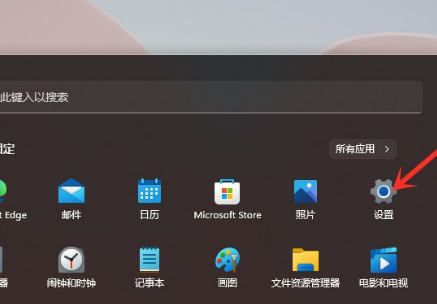
进入【应用】界面,点击【应用和功能】选项。
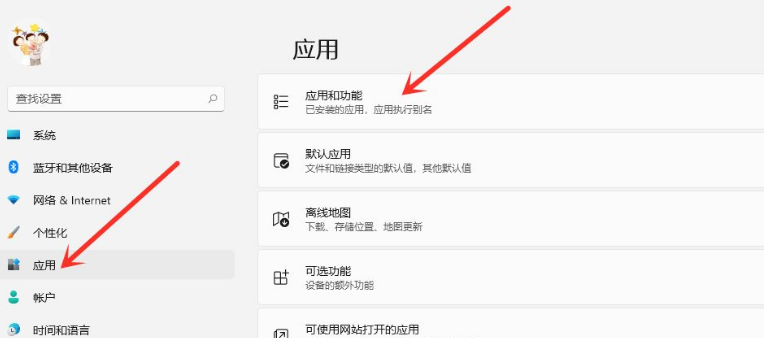
进入【应用和功能】界面,在应用列表中找到要卸载的应用,点击右侧的【┇】。
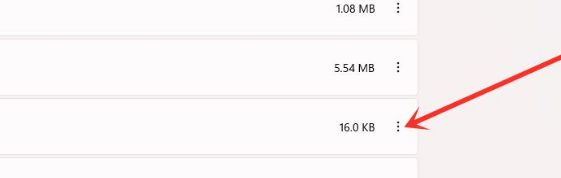
在弹出的菜单中点击【卸载】。
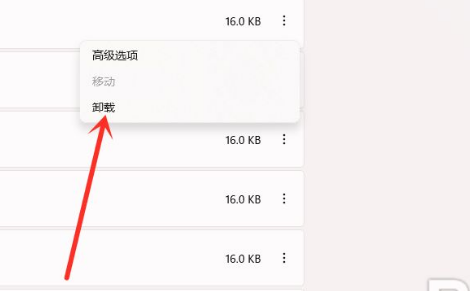
在弹出的窗口中点击【卸载】即可。
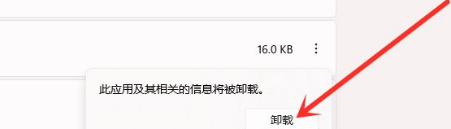
以上就是全部的内容了。
相关文章:
排行榜

 网公网安备
网公网安备